cad合并
在使用cad进行图纸绘制和编辑的时候,常常需要将几张图纸最后整合到一张图纸上,但是这个合并操作对于一些小伙伴们来说,却是一个操作的难点,不知道批量合并多张cad如何操作。在这里,我们就来解决这个难点,跟大家分享把多张cad图纸批量合并到一张图纸的方法,需要的小伙伴们赶快看过来哈!
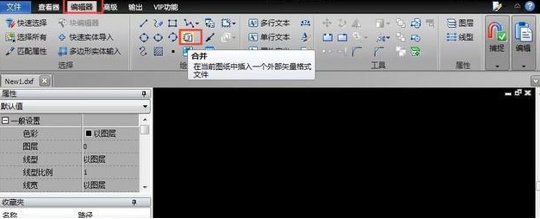
cad合并怎么做?
在使用cad进行图纸绘制和编辑的时候,常常需要将几张图纸最后整合到一张图纸上,但是这个合并操作对于一些小伙伴们来说,却是一个操作的难点,不知道批量合并多张cad如何操作。在这里,我们就来解决这个难点,跟大家分享把多张cad图纸批量合并到一张图纸的方法,需要的小伙伴们赶快看过来哈!
1、首先,我们要打开电脑上面的cad编辑器,把软件顶部的菜单栏切换到“编辑器”选项卡,然后在“绘制”功能一栏中,鼠标再点击“合并”按钮。如下图所示:
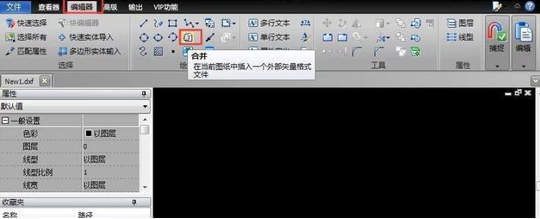
2、接下来,操作界面就会弹出一个“合并参数”对话框,我们需要在“合并参数”对话框中点击图中箭头所指的“…”,然后在弹出的对话框中,选择需要合并的CAD图纸进行打开,然后退出对话框。如下图所示:
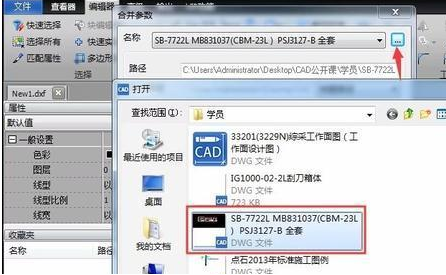
3、最后鼠标在点击“选择点”按钮,选择CAD图纸批量合并文件所放置的位置,然后再点击“合并参数”对话框右下角的“OK”按钮。重复上述操作将需要合并的CAD图纸依次添加,最后将文件另存为保存即可。
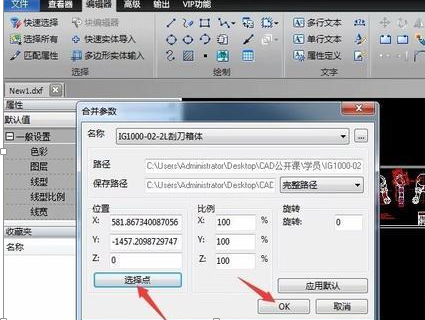
总之,做cad合并操作需要使用到cad编辑器,大家可以根据喜好选择不同的编辑器完成合并操作,这里建议大家正规网站下载正规编辑软件。
本篇文章使用以下硬件型号:联想小新Air15;系统版本:win10;软件版本:AutoCAD2014。
cad合并多段线快捷键命令是什么?
cad合并多段线的命令快捷键为【PE】。
我们在cad里面经常需要将多条线合并为多段线的操作;比如,我们想计算房间面积,直接选房间轮廓线没有得到结果,我们可以把轮廓线合并后,这样一来就可以清晰可见房间面积了。
那么,cad合并多段线的具体操作是怎样的呢?接下来,我就给大家分享一下我的内容;通常,我都是使用CAD命令快捷键来快速操作的。至于怎么用,一起来看看下文吧!
步骤如下:
1、首先,我们需要打开自己的AutoCAD2017软件;接着,我们利用命令【L】先画出几条线段。
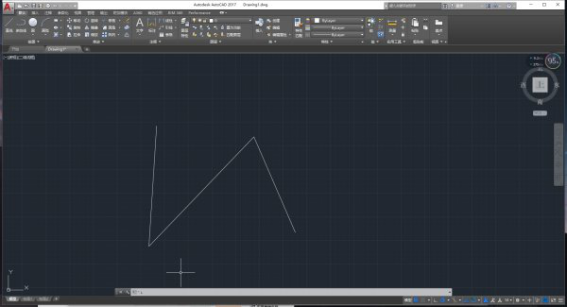
2、接着,我们在【命令栏】中输入命令【PE】,并按下【Enter】键进行【确认】;然后,我们会看到出现“PEDIT选择多段线或【多条(M)】”,输入【M】,并按下【Enter】键确认。
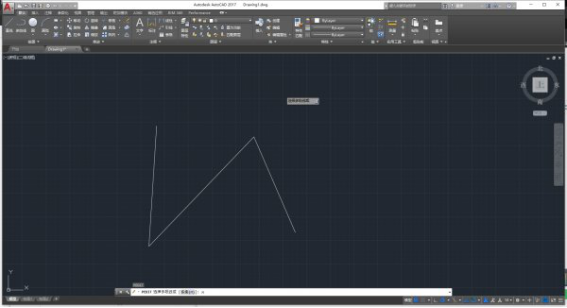
3、接下来,我们用鼠标选择需要合拼的多段线,按【Enter】键进行确认;会出现“PEDIT 是否将直线、圆弧和样条曲线转换为多段线[是(Y)][否(N)]”?我们选择【Y】,并按下【Enter】键确认,出现以下界面。
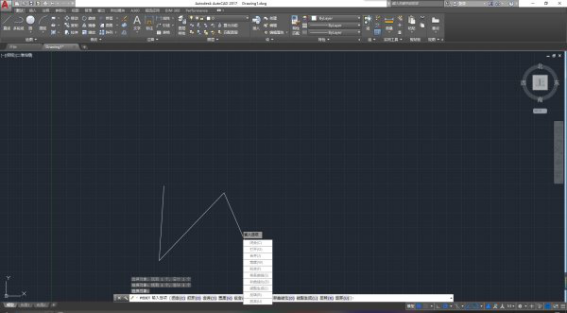
4、下一步,我们输入【J】,按【Enter】键确认,出现“PEDIT输入模糊距离或[合并类型(J)]<0.0000>”,按【Enter】键确认。
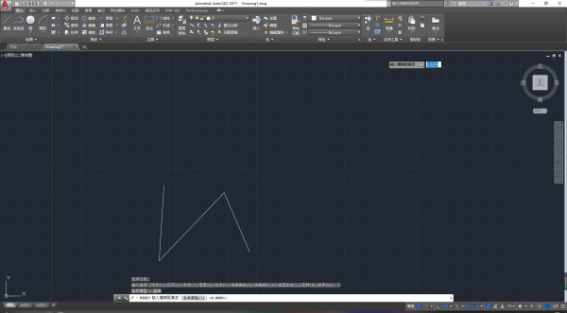
5、操作完成,多条线段已经合成一个整体,下面是合并多段线的结果。(如图所示)
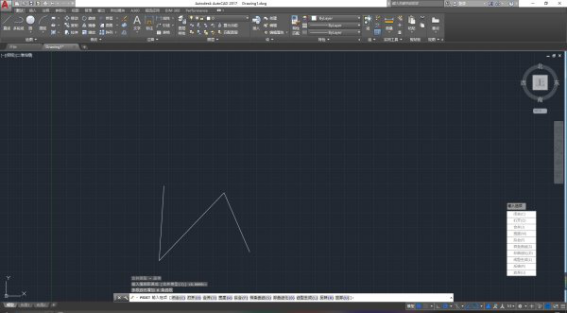
这就是关于cad合并多段线的方法了,你们学会了吗?要知道,cad合并多段线命令的运用,它能够创建复合的对象,也能够把多个对象连接成为首尾相接的单一对象,可以提升绘图以及选择对象的效率哦!所以,还不会的同学赶紧收藏起来吧!
本篇文章使用以下硬件型号:联想小新Air15;系统版本:win10;软件版本:AutoCAD2017。
